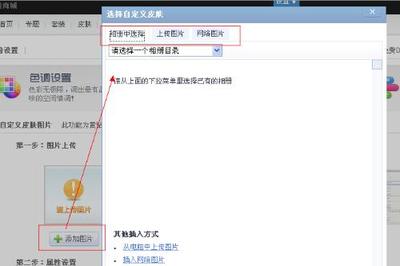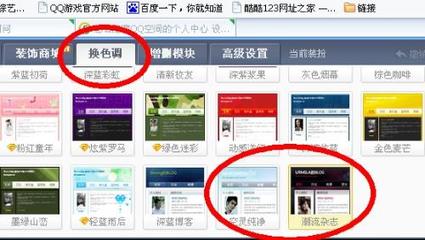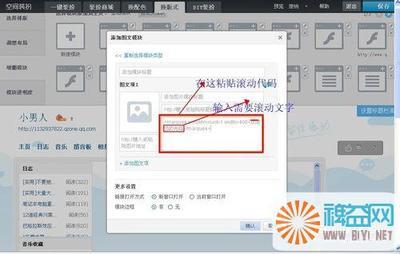有没有想过免费为自己QQ空间添加一个动人的音乐呢,再也不用去花这些无谓的钱了。呵呵,就
好好看看下面的操作吧。
背景音乐结果图
怎样免费为QQ空间添加背景音乐 精——工具/原料音乐播放器
怎样免费为QQ空间添加背景音乐 精——步骤/方法怎样免费为QQ空间添加背景音乐 精 1、
首先打开QQ空间,在右上角找到一个装扮的选项,如图1所示。
图1
怎样免费为QQ空间添加背景音乐 精 2、
点击进入装扮,在新窗口中切换到装扮商城,如图2所示。
图2
怎样免费为QQ空间添加背景音乐 精 3、
在装扮商城选项卡下的搜索框输入地球一小时,然后点击搜索,如图3所示。
图3
怎样免费为QQ空间添加背景音乐 精_qq空间音乐怎么免费添加
怎样免费为QQ空间添加背景音乐 精 4、
在搜索结果中选择带有免费字样的播放器,然后点击保存按钮,如图4、5所示。
图4
怎样免费为QQ空间添加背景音乐 精 5、
图5
怎样免费为QQ空间添加背景音乐 精 6、
然后进入百度音乐网站,搜索找到自己喜欢的歌曲,点击“试听”,然后右键点击音乐链接地址并选择“属性”把地址复制在剪贴板,如图6所示。
图6
怎样免费为QQ空间添加背景音乐 精_qq空间音乐怎么免费添加
怎样免费为QQ空间添加背景音乐 精 7、
点击空间导航栏中的“音乐盒” , 如图7所示。 图7
怎样免费为QQ空间添加背景音乐 精 8、
在打开音乐盒的新窗口中切换到音乐库选项,如图8所示。 图8
怎样免费为QQ空间添加背景音乐 精 9、
然后拉动窗口的下拉菜单中选择添加网络音乐,如图9所示。图9
怎样免费为QQ空间添加背景音乐 精_qq空间音乐怎么免费添加
怎样免费为QQ空间添加背景音乐 精 10、
单击添加网络音乐,在弹出的窗口中输入刚复制歌曲链接,然后输入歌曲名,和歌手名,如图10所示。 图10
怎样免费为QQ空间添加背景音乐 精 11、
全部输入之后单击添加按钮,完成音乐的添加。
怎样免费为QQ空间添加背景音乐 精 12、
进入音乐盒,切换到我的音乐选项,然后选择默认收藏,如图11所示。 图11
怎样免费为QQ空间添加背景音乐 精 13、
在打开的新窗口中选择你要添加你要设置的背景音乐,单击右边的小按钮设置为背景音乐,如图12所示。 图12
怎样免费为QQ空间添加背景音乐 精_qq空间音乐怎么免费添加
怎样免费为QQ空间添加背景音乐 精 14、
这样就完成了免费背景音乐的添加,如下图所示。
怎样免费为QQ空间添加背景音乐 精——注意事项免费背景音乐只能添加5首,如果你想添加多首就请开通绿钻。
 爱华网
爱华网